Bei deinem E-Mail Symbol siehst du bei neuen E-Mails einen kleinen orangenen Badge, welcher dir mittels einer Ziffer die Anzahl der neuen E-Mails anzeigt. Dies ist der App-Symbolindikator. Die Info über neue Mails ist zwar ganz nett, allerdings ist es wichtiger zu wissen, wie viele E-Mails noch nicht gelesen sind.
Willst du diese Zahl am Icon der E-Mail App sehen, dann kannst du in der E-Mail App die entsprechende Einstellung tätigen. Wir wollen dir hier jetzt erklären, wie die E-Mail App am Indikator die Zahl ungelesener E-Mails anzeigt.
Ungelesene E-Mails – Anzahl am App-Symbolindikator anzeigen
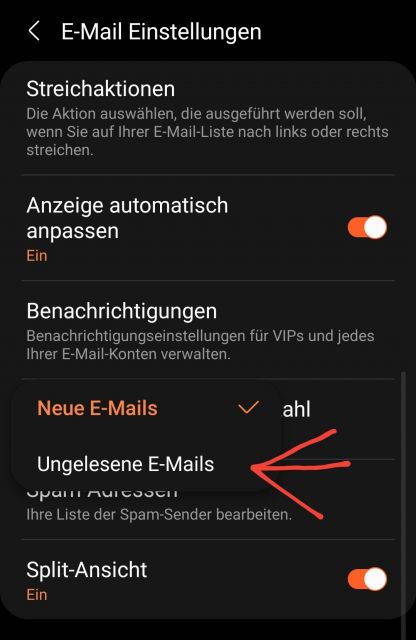
1. Öffnet auf eurem Samsung Galaxy Smartphone die „Samsumg Mail App“.
2. Geht oben links auf das Drei-Balken-Symbol und dann auf das kleine Zahnrad in der rechten oberen Ecke, um die Einstellungen aufzurufen.
3. Wählt nun „App-Symbolzeichen Anzahl“ aus.
4. Selektiert jetzt „Ungelesene E-Mails“.
Von nun an wird das E-Mail App Symbol mittels Badge aussagen, wieviele ungelesene E-Mails Sie im Postfach haben.

 Manuel ist ein anerkannter Tech-Experte mit über 15 Jahren Erfahrung in der Welt der Handys, Smartphones und PC-Systeme. Er teilt sein fundiertes Fachwissen hier im Blog, um Technik verständlich zu machen und praktische Lösungen für alltägliche Probleme zu bieten. Seine Artikel basieren auf langjähriger Praxiserfahrung und machen ihn zu einem glaubwürdigen Ansprechpartner für alle Technik-Fragen. Mehr über Manuel findest du hier.
Manuel ist ein anerkannter Tech-Experte mit über 15 Jahren Erfahrung in der Welt der Handys, Smartphones und PC-Systeme. Er teilt sein fundiertes Fachwissen hier im Blog, um Technik verständlich zu machen und praktische Lösungen für alltägliche Probleme zu bieten. Seine Artikel basieren auf langjähriger Praxiserfahrung und machen ihn zu einem glaubwürdigen Ansprechpartner für alle Technik-Fragen. Mehr über Manuel findest du hier.
Kommentar schreiben